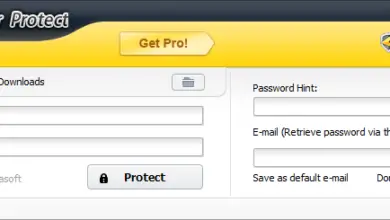Comment savoir quelle version d’Office j’ai sur mon PC – 2019 | 2016 | 2013 | 2010

Microsoft Office est une suite logicielle largement utilisée; À tel point que vous pouvez même utiliser Microsoft Office en ligne . Bien sûr, cela a beaucoup changé au fil du temps, le package Office 2010 ne se compare pas à l’actuel. Vous avez peut-être une ancienne version d’Office et vous ne la connaissez pas, c’est pourquoi nous apportons ce tutoriel pour savoir quelle version d’Office vous avez sur votre PC .
Comment savoir quelle version d’Office j’ai sur mon PC?
Il existe différentes façons de le savoir, aucune n’est compliquée, ce qui peut varier, c’est la façon de le faire en fonction de votre version téléchargée . Ci-dessous, nous vous montrerons tout afin que vous puissiez facilement reconnaître votre version d’Office avec l’un d’entre eux.
Savoir quelle version d’Office je possède lors de l’exécution de l’application
L’un des moyens les plus simples consiste à exécuter l’application . Nous devons ouvrir toute application Office, telle que Power Point ou Word. Et sur la couverture du programme apparaît l’année . Cependant, dans les versions 2013 et 2016, cela n’est pas possible car il n’affiche pas le nom et le numéro de version lors de l’ouverture de l’application.
Sachez quelle version d’Office je possède en accédant au panneau de configuration
Dans ces cas, nous devons entrer dans le panneau de contrôle. Pendant que nous cliquons sur «Programmes», la liste des programmes et applications que nous avons téléchargés sur notre ordinateur s’affiche.

Si nous remarquons quelque chose d’inhabituel, comme plusieurs versions d’Office téléchargées sur notre ordinateur, nous devons les revoir toutes, car nous ne pouvons en avoir qu’une, nous devons donc valider la version que nous voulons avoir. À la fin de cet article, vous pouvez lire comment le faire. Il est également important que vous sachiez que vous pouvez modifier le compte administrateur si vous le souhaitez.
Sachez quelle version d’Office j’utilise avec PowerShell
La première chose à faire est de cliquer avec le bouton droit sur le bouton du menu Windows et une liste d’options s’affichera. Ensuite, nous cliquons sur ¨ Windows PowerShell (Administrateur) ¨, et une fenêtre apparaîtra dans laquelle nous utiliserons la syntaxe de certaines des applications Office, telles que Word.
Nous entrons ce code dans PowerShell: (requête de registre ¨HKEY_CLASSES_ROOT / Word.Application / CurVer¨). Et un texte comme ¨ Word apparaîtra. Application.15 ¨, par exemple. Le nombre à la fin signifie la version d’Office et peut varier en fonction de celle que nous avons installée.
Si un 11.0 apparaît, cela signifie que nous avons téléchargé le package Office 2003, si un 12.0 apparaît, c’est Office 2007, s’il est 14.0 c’est Office 2010, s’il est 15.0 c’est Office 213 et s’il est 16.0 cela signifie que nous avoir Office 2016, 2019 ou Office 365. Vous devez tenir compte du fait qu’il est nécessaire de créer un compte dans Microsoft Office 365 pour pouvoir l’utiliser, s’il s’agit de la version que vous avez installée.
Consulter les informations dans le menu des applications
Il s’agit d’une autre méthode pour ce faire, car le nom du produit Office peut être vu en examinant ses informations dans le menu des applications . Dans certains cas, vous pouvez également voir le numéro de version complet. Chaque version se distingue par sa conception.
Un exemple de ceci est Microsoft Office 2016, 2019 ou Office 365, qui se caractérise par le fait d’avoir le bouton de fichier rectangulaire, commençant le mot dudit onglet par une lettre majuscule et ses bords sont nets. Si ces caractéristiques sont respectées mais que les lettres du fichier de mots sont toutes en majuscules, il s’agit de Microsoft Office 2013.
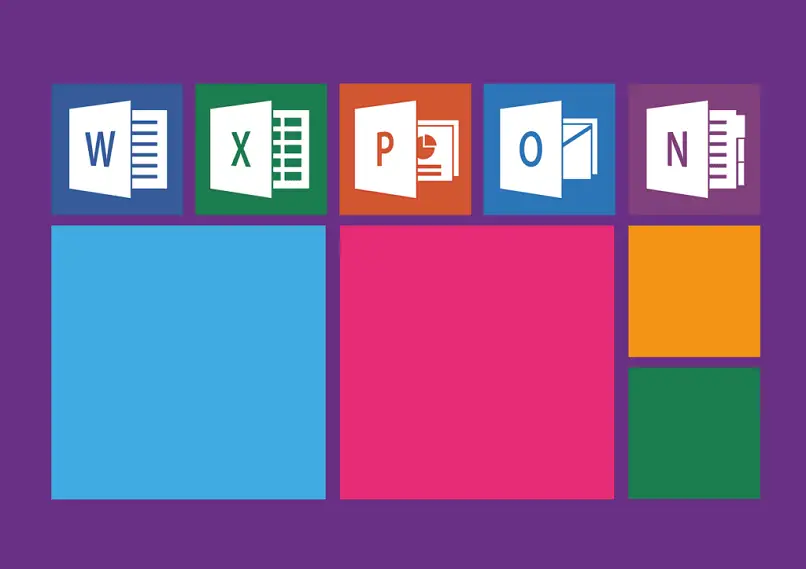
Sachez quelle version d’Office je possède en vous connectant (pour Microsoft Office 2016)
Dans n’importe quelle application Office , telle que Power Point, nous cliquons sur «Fichiers». Dans la barre latérale avec plusieurs options, il y a le bouton «Compte». Lorsque vous cliquez dessus, nos informations de compte apparaissent, et à côté, celles d’Office.
En nous montrant la version de notre package Office , et nous pouvons également cliquer sur «À propos de Power Point» pour avoir plus d’informations sur cette application, concernant le support technique, id. Du copyright et de la version. Vous pouvez également trouver ce didacticiel utile pour mettre à jour Office vers la dernière version , afin de vous tenir au courant.
Saisie de l’aide (pour Microsoft Office Professionnel Plus 2010)
De même, il est possible de suivre la procédure ci-dessus avec une ancienne version telle que Microsoft Office 2010 . On clique sur «Fichier», on se trouve dans la barre latérale, à la fin où se trouve l’option «Aide» et on clique.
Toutes les informations de version d’Office seront affichées sur le côté droit de l’écran. Nous pouvons l’observer plus spécifiquement dans la section ¨ A propos de Microsoft Access ¨.
Comment valider la version d’Office de notre préférence?
Pour cela, nous entrons dans la configuration, dans la section applications et fonctionnalités . Là, nous pouvons voir quelle version d’Office nous avons installée et choisie par défaut.